清除缓存快捷键,安全清理C盘空间5个基操
电脑桌面也没几个软件,怎么电脑动不动就卡死?
没办法,为了给C盘“瘦身”,不得不删删删!一顿猛操作,速度还是卡到掉渣!
电脑小白很心累,一狠心重装系统,使用习惯没了,开机还要2分钟!


别怕,5个基操,还你一个流畅的办公体验!
一、虚拟页面缓存调整到其他磁盘
这个之前我们有写过完整的步骤,所以在这里我们就不再细讲,仅列出文字步骤
点击 【此电脑】,右键打开【属性】-【高级系统设置】。点击选项卡的【高级】-【设置】,进入性能选项,点击【高级】-【后台服务】-【更改】取消勾选【自动管理所有驱动器的分页文件大小】,选中【C盘】-【无分页文件】-【设置】,确定警告框。修改【D盘】为分页盘-【系统管理的大小】-【设置】,确定弹出对话框,随后重启电脑。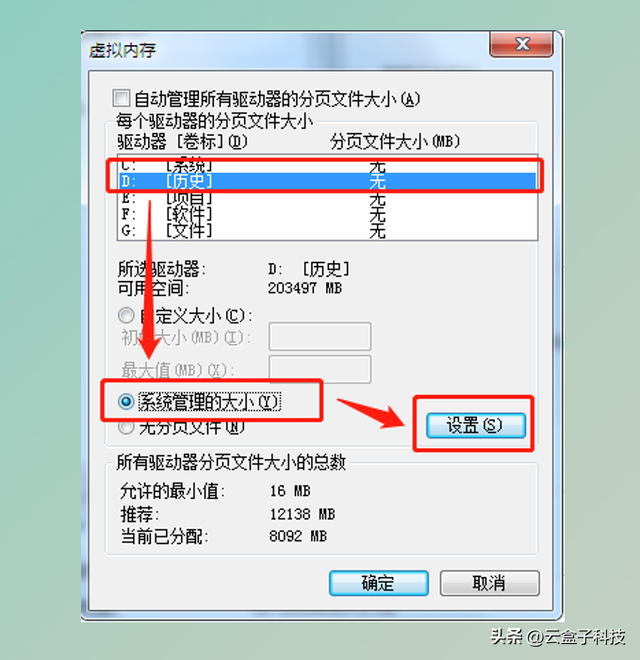
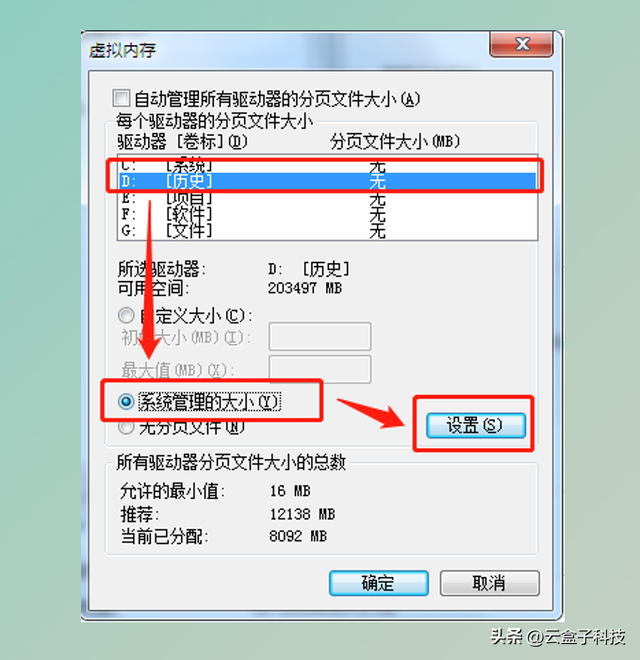






二、关闭休眠功能去除休眠缓存
很多人都觉得自动休眠可以省电,但是却不知道休眠会产生缓存
【系统】-【电源管理】,勾选【从不】进入休眠模式,这样可以减少很多休眠占用的空间。Win7:【系统】-【电源选项】-【编辑计划设置】,勾选从不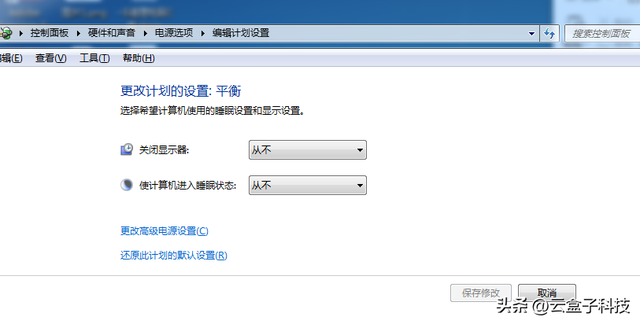
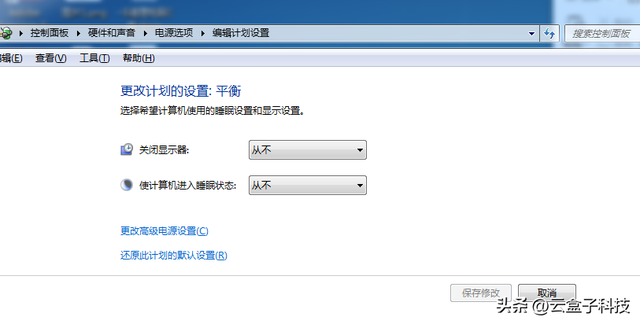


虽然节省的空间不多,但是蚂蚁肉也是肉呀!
三、删除还原点占用
删除还原点占用和去除休眠缓存一样,平时我们都不会注意,但是它们也在偷偷占用空间。
1、右击【此电脑】-【属性】-【系统保护】-【更改配置】,勾选删除所有还原点,并且把最大使用量适当调小。
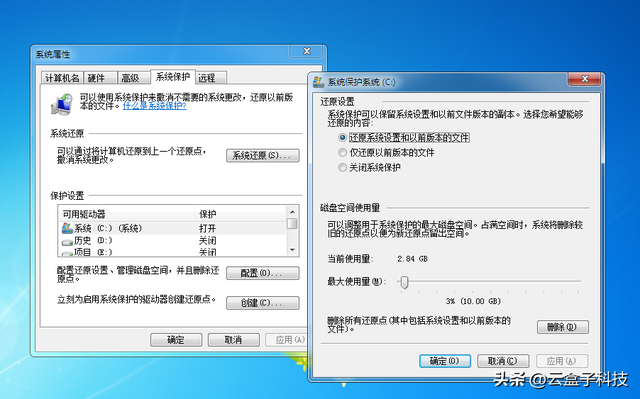
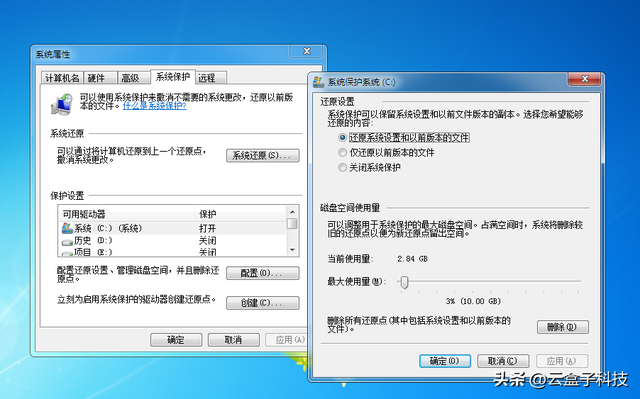


四、清理缓存文件
每天打开电脑就会产生缓存文件,一个指令就能找到它们。
同时在键盘按下【win+R】,在运行框中输入【%TEMP%】,就能找到缓存文件列表。全选文件,快捷键【Ctrl+A】,删除即可。
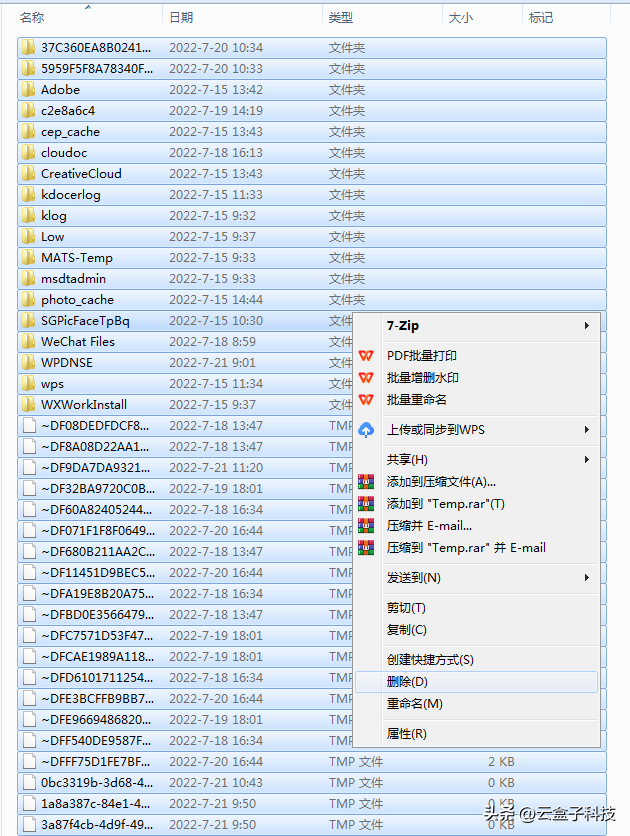
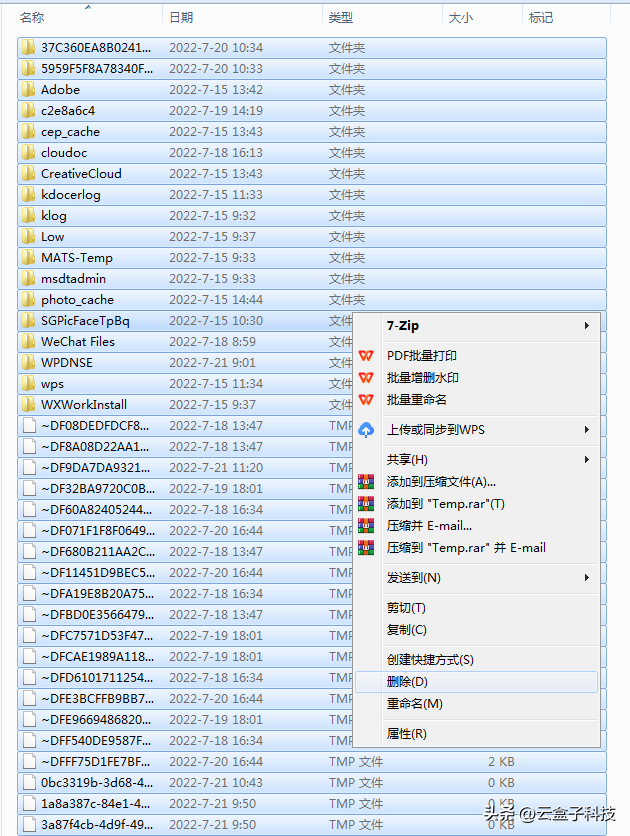


缓存文件要定时去删才行,千万别懒!
当然以上的操作,对于释放空间的作用还是有限的,后来我们用云盒子的虚拟盘解决这个问题。
五、云盒子虚拟盘
云盒子的虚拟盘相当于给电脑挂载一个超大的K盘,将企业云盘无缝接入windows系统,直观映射在“我的电脑”下,只需要更改存储路径,就真正做到给C盘减负了。
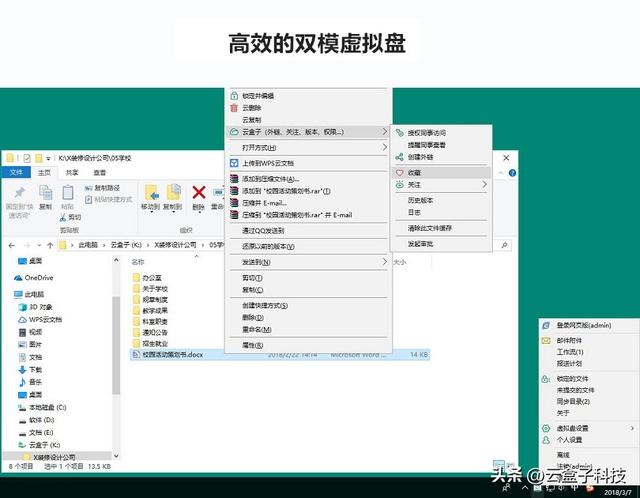
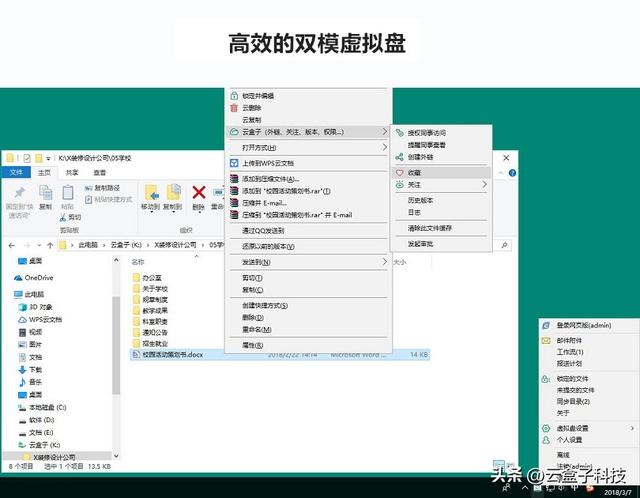


部署云盒子虚拟盘有什么好处:
支持手动和自动同步到云端,在家、出差、外勤都能通过登录云盒子调取到文件;界面和Windows风格一致,作虚拟盘的云端文件像在操作本地文件,无需学习,上手门槛极低节省磁盘空间:同步的只是文件的投影,不是文件本身,若不主动下载,不在本地磁盘留下任何痕迹,不会造成网络阻塞安全加密限制:云盒子下载文件后生成一个加密缓存文件,需要登录之后才能预览和编辑,还能增设加密,充分保护数据安全。
C盘爆满,不管是删除缓存、还是迁文件到别的盘,都是缓解之策,而部署云盒子,将本地文件存储到云端,不仅能释放电脑端的存储压力,同时也能给企业搭建起专属的文档库。
毕竟现在还有哪个企业管理者愿意让公司数据被员工随意删除。
本文地址:https://www.cknow.cn/archives/19365
以上内容源自互联网,由百科助手整理汇总,其目的在于收集传播生活技巧,行业技能,本网站不对其真实性、可靠性承担任何法律责任。特此声明!
如发现本站文章存在版权问题,烦请提供版权疑问、侵权链接、联系方式等信息发邮件至candieraddenipc92@gmail.com,我们将及时沟通与处理。
